开启linux下的telnet,ssh,VNC和ftp服务
Linux中的telnet命令的详细解释

Linux中的telnet命令的详细解释Linux下的telnet命令是远程登录主机的命令,下面由店铺为大家整理了linux下的telnet命令的详细解释,希望对大家有帮助!Linux中的telnet命令的详细解释1.命令格式:telnet[参数][主机]2.命令功能:执行telnet指令开启终端机阶段作业,并登入远端主机。
3.命令参数:-8 允许使用8位字符资料,包括输入与输出。
-a 尝试自动登入远端系统。
-b<主机别名> 使用别名指定远端主机名称。
-c 不读取用户专属目录里的.telnetrc文件。
-d 启动排错模式。
-e<脱离字符> 设置脱离字符。
-E 滤除脱离字符。
-f 此参数的效果和指定"-F"参数相同。
-F 使用Kerberos V5认证时,加上此参数可把本地主机的认证数据上传到远端主机。
-k<域名> 使用Kerberos认证时,加上此参数让远端主机采用指定的领域名,而非该主机的域名。
-K 不自动登入远端主机。
-l<用户名称> 指定要登入远端主机的用户名称。
-L 允许输出8位字符资料。
-n<记录文件> 指定文件记录相关信息。
-r 使用类似rlogin指令的用户界面。
-S<服务类型> 设置telnet连线所需的IP TOS信息。
-x 假设主机有支持数据加密的功能,就使用它。
-X<认证形态> 关闭指定的认证形态。
linux的telnet命令的具体例子实例1:远程服务器无法访问命令:telnet 192.168.120.206输出:复制代码代码如下:[root@localhost ~]# telnet 192.168.120.209Trying 192.168.120.209...telnet: connect to address 192.168.120.209: No route to host telnet: Unable to connect to remote host: No route to host [root@localhost ~]#说明:处理这种情况方法:(1)确认ip地址是否正确?(2)确认ip地址对应的主机是否已经开机?(3)如果主机已经启动,确认路由设置是否设置正确?(使用route 命令查看)(4)如果主机已经启动,确认主机上是否开启了telnet服务?(使用netstat命令查看,TCP的23端口是否有LISTEN状态的行)(5)如果主机已经启动telnet服务,确认防火墙是否放开了23端口的访问?(使用iptables-save查看)实例2:域名无法解析命令:telnet 输出:复制代码代码如下:[root@localhost ~]# telnet <a href=""></a><ahref="/telnet">/telnet</a >: Temporary failure in name resolution[root@localhost ~]#说明:处理这种情况方法:(1)确认域名是否正确(2)确认本机的域名解析有关的设置是否正确(/etc/resolv.conf中nameserver的设置是否正确,如果没有,可以使用nameserver 8.8.8.8)(3)确认防火墙是否放开了UDP53端口的访问(DNS使用UDP协议,端口53,使用iptables-save查看)实例3:命令:telnet 192.168.120.206输出:复制代码代码如下:[root@localhost ~]# telnet 192.168.120.206Trying 192.168.120.206...telnet: connect to address 192.168.120.206: Connection refusedtelnet: Unable to connect to remote host: Connection refused[root@localhost ~]#说明:处理这种情况:(1)确认ip地址或者主机名是否正确?(2)确认端口是否正确,是否默认的23端口实例4:启动telnet服务命令:service xinetd restart输出:复制代码代码如下:[root@localhost ~]# cd /etc/xinetd.d/[**********************]#ll总计 124-rw-r--r-- 1 root root 1157 2011-05-31 chargen-dgram-rw-r--r-- 1 root root 1159 2011-05-31 chargen-stream-rw-r--r-- 1 root root 523 2009-09-04 cvs-rw-r--r-- 1 root root 1157 2011-05-31 daytime-dgram-rw-r--r-- 1 root root 1159 2011-05-31 daytime-stream-rw-r--r-- 1 root root 1157 2011-05-31 discard-dgram-rw-r--r-- 1 root root 1159 2011-05-31 discard-stream-rw-r--r-- 1 root root 1148 2011-05-31 echo-dgram-rw-r--r-- 1 root root 1150 2011-05-31 echo-stream-rw-r--r-- 1 root root 323 2004-09-09 eklogin-rw-r--r-- 1 root root 347 2005-09-06 ekrb5-telnet-rw-r--r-- 1 root root 326 2004-09-09 gssftp-rw-r--r-- 1 root root 310 2004-09-09 klogin-rw-r--r-- 1 root root 323 2004-09-09 krb5-telnet-rw-r--r-- 1 root root 308 2004-09-09 kshell-rw-r--r-- 1 root root 317 2004-09-09 rsync-rw-r--r-- 1 root root 1212 2011-05-31 tcpmux-server-rw-r--r-- 1 root root 1149 2011-05-31 time-dgram-rw-r--r-- 1 root root 1150 2011-05-31 time-stream[**********************]#catkrb5-telnet# default: off# description: The kerberized telnet server accepts normal telnet sessions, \# but can also use Kerberos 5 authentication.service telnet{flags = REUSEsocket_type = streamwait = nouser = rootserver = /usr/kerberos/sbin/telnetdlog_on_failure += USERIDdisable = yes}[**********************]#说明:配置参数,通常的配置如下:复制代码代码如下:service telnet{disable = no #启用flags = REUSE #socket可重用socket_type = stream #连接方式为TCPwait = no #为每个请求启动一个进程user = root #启动服务的用户为rootserver = /usr/sbin/in.telnetd #要激活的进程log_on_failure += USERID #登录失败时记录登录用户名}如果要配置允许登录的客户端列表,加入only_from = 192.168.0.2 #只允许192.168.0.2登录如果要配置禁止登录的客户端列表,加入no_access = 192.168.0.{2,3,4} #禁止192.168.0.2、192.168.0.3、192.168.0.4登录如果要设置开放时段,加入access_times = 9:00-12:00 13:00-17:00 # 每天只有这两个时段开放服务(我们的上班时间:P)如果你有两个IP地址,一个是私网的IP地址如192.168.0.2,一个是公网的IP地址如218.75.74.83,如果你希望用户只能从私网来登录telnet服务,那么加入bind = 192.168.0.2各配置项具体的含义和语法可参考xined配置文件属性说明(man xinetd.conf)配置端口,修改services文件:复制代码代码如下:# vi /etc/services找到以下两句telnet 23/tcptelnet 23/udp如果前面有#字符,就去掉它。
linux命令的telnet用法

linux命令的telnet用法
Telnet是一种远程登录协议,可以通过这种协议连接到其他计算机上。
在Linux命令中,Telnet有着广泛的用途,例如远程登录服务器、测试网络连接、调试网络等等。
下面介绍一些常用的telnet 命令用法。
1. 连接远程服务器
telnet命令可以帮助我们连接到远程的服务器,比如:
telnet <ip地址>
其中,ip地址是远程服务器的IP地址。
使用上述命令,可以在本地计算机上与远程服务器建立连接。
2. 指定端口号
如果要连接到远程服务器的特定端口,可以使用以下命令:
telnet <ip地址> <端口号>
其中,端口号是远程服务器上的端口号。
使用上述命令,可以在本地计算机上与远程服务器的特定端口建立连接。
3. 发送命令
一旦连接到远程服务器,就可以向其发送命令。
例如:
ls -l
使用该命令将在远程服务器上执行ls -l命令。
4. 退出
要从远程服务器退出,可以使用以下命令:
exit
或者按下CTRL + ]键,再输入quit。
以上就是Linux命令中telnet用法的介绍。
需要注意的是,在进行远程登录时,要注意网络安全问题,尽量避免使用不可信任的网络。
telnet命令开启的几种方法
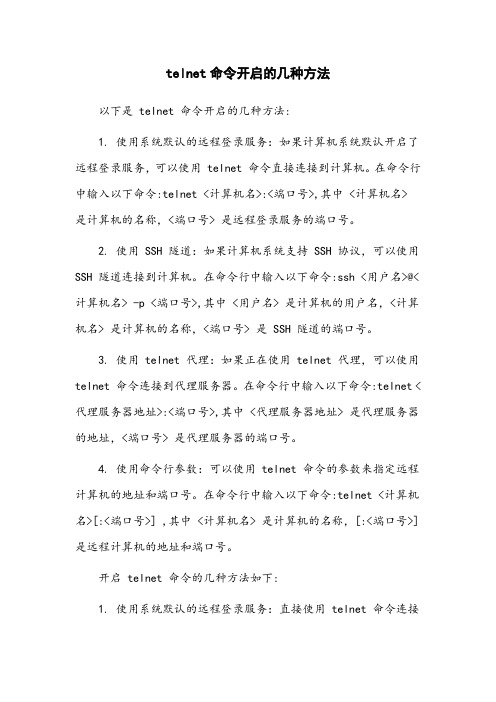
telnet命令开启的几种方法以下是 telnet 命令开启的几种方法:1. 使用系统默认的远程登录服务:如果计算机系统默认开启了远程登录服务,可以使用 telnet 命令直接连接到计算机。
在命令行中输入以下命令:telnet <计算机名>:<端口号>,其中 <计算机名> 是计算机的名称,<端口号> 是远程登录服务的端口号。
2. 使用 SSH 隧道:如果计算机系统支持 SSH 协议,可以使用SSH 隧道连接到计算机。
在命令行中输入以下命令:ssh <用户名>@<计算机名> -p <端口号>,其中 <用户名> 是计算机的用户名,<计算机名> 是计算机的名称,<端口号> 是 SSH 隧道的端口号。
3. 使用 telnet 代理:如果正在使用 telnet 代理,可以使用telnet 命令连接到代理服务器。
在命令行中输入以下命令:telnet <代理服务器地址>:<端口号>,其中 <代理服务器地址> 是代理服务器的地址,<端口号> 是代理服务器的端口号。
4. 使用命令行参数:可以使用 telnet 命令的参数来指定远程计算机的地址和端口号。
在命令行中输入以下命令:telnet <计算机名>[:<端口号>] ,其中 <计算机名> 是计算机的名称,[:<端口号>] 是远程计算机的地址和端口号。
开启 telnet 命令的几种方法如下:1. 使用系统默认的远程登录服务:直接使用 telnet 命令连接到计算机。
2. 使用 SSH 隧道:使用 SSH 隧道连接到计算机。
3. 使用 telnet 代理:使用 telnet 代理连接到代理服务器。
4. 使用命令行参数:使用 telnet 命令的参数来指定远程计算机的地址和端口号。
Telnet、SSH和VNC
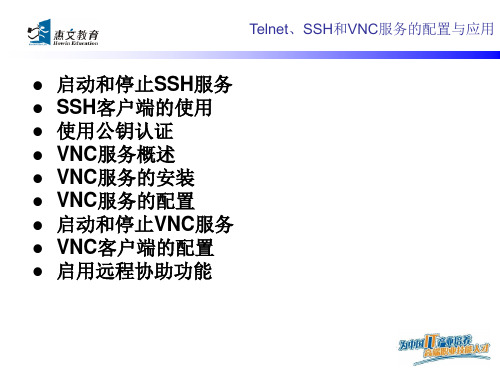
HandsOn
17.5 Telnet客户端的使用 客户端的使用
Windows平台 平台 Linux平台 平台
HandsOn
Windows平台 平台
平台下可以选择“ 在Windows平台下可以选择“开始”→“运行”, 平台下可以选择 开始” “运行” 在 出现的“运行”对话框中输入“ 服务器的IP 出现的“运行”对话框中输入“telnet 服务器的 地址 或域名” 然后再单击“确定”按钮。 或域名”,然后再单击“确定”按钮。 如果Telnet成功地连接到远程服务器,就会显示 成功地连接到远程服务器, 如果 成功地连接到远程服务器 登录信息并提示用户输入用户名和口令。 登录信息并提示用户输入用户名和口令。如果用 户名和口令输入正确,就能成功登录。 户名和口令输入正确,就能成功登录。用户登录 进入后就出现SHELL界面,可以执行各种命令和 界面, 进入后就出现 界面 访问系统的资源 。 HandsOn
HandsOn
SSH服务简介 服务简介
Telnet服务虽然使用方便,但由于其安全性不高,因此 服务虽然使用方便,但由于其安全性不高, 服务虽然使用方便 目前通常使用SSH(Secure Shell)代替 目前通常使用 ( )代替Telnet进行远程 进行远程 管理。 是一个在应用程序中提供安全通信的协议, 管理。SSH是一个在应用程序中提供安全通信的协议,通 是一个在应用程序中提供安全通信的协议 可以安全地访问服务器, 过SSH可以安全地访问服务器,因为 可以安全地访问服务器 因为SSH基于成熟的公钥 基于成熟的公钥 加密体系,把所有传输的数据进行加密,保证数据在传输 加密体系,把所有传输的数据进行加密, 时不被恶意破坏、泄露和篡改。 时不被恶意破坏、泄露和篡改。SSH还使用了多种加密和 还使用了多种加密和 认证方式,解决了传输中数据加密和身份认证的问题, 认证方式,解决了传输中数据加密和身份认证的问题,能 有效防止网络嗅探和IP欺骗等攻击。 有效防止网络嗅探和 欺骗等攻击。 欺骗等攻击
远程登录linux的几种方式

远程连接linux服务器的方式:以显示的类型来分类,可以分为文字接口和图形接口两种。
文字登入包括Telnet和SSH两种方式;图形接口包括Xdmcp和VNC。
一、Telnet方式登入linux的方法:1、在linux下安装Telnet服务器;2、启动Telnet服务器:方式如下:1. 将xinetd里面关于telnet的项目开启,然后2. 重新启动一次xinetd3、开启telnet的项目有两个方式:1). 使用ntsysv或chkconfig:Red Hat系列(含CentOS)的套件里面的ntsysv。
在Fedora底下可以使用ntsysv出现的窗口之中,将telnet勾选起来,然后按下OK即可。
2). 使用vi修改/etc/xinetd.d/telnet这个档案:那么如果不是Red Hat的Linux系统,基本上,ntsysv也只是修改/etc/xinetd.d这个目录下的数据而已,所以可以手动自己修改他。
设定完开启之后,就是启动,刚刚提到telnet是挂在xinetd底下的,所以只要重新启动xinetd 就能够将/etc/xinetd.d/里头的设定重新读进来,所以刚刚设定启动的telnet自然也就可以被启动。
4、关闭Telnet服务器的方式与开启的步骤是相同的,只是将设定值转变一下就行。
5、以上是server端,在client端的联机方式如下:在Windows的环境底下可以使用telnet的程序联机到Linux的telnet server里面来,可以依序这样做:1). 按下Windows内的『开始』2). 选择『执行』3). 在出现的窗口中输入『telnet your.IP.or.hostname』也可以使用类似netterm这个联机软件来联机。
Telnet方式的问题:Telnet是一个以明码传输的协议,这样如果在Internet上传输很可能被窃取信息,所以使用Telnet联机的时候通常是在局域网内,或对联机IP作出限制,或者加上防火墙。
如何打开Linux Telnet和FTP服务
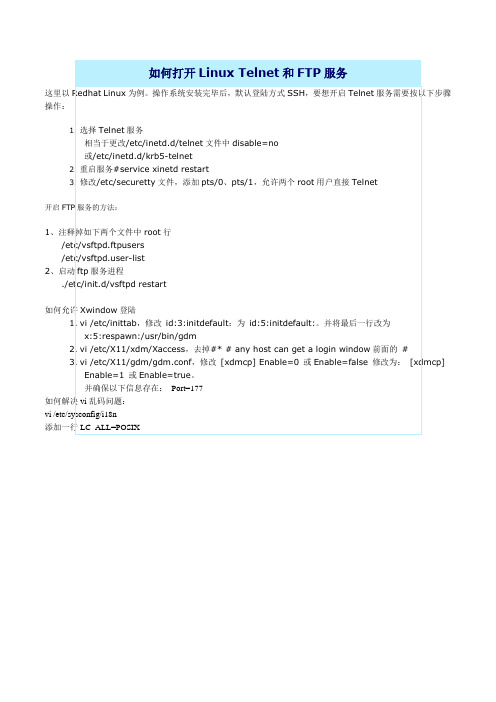
这里以操作:开启12激活ssh 服务:事实上,在我们使用的Linux 系统当中,预设就已经含有SSH 的所有需要的套件了!这包含了可以产生密码等协议的OpenSSL套件与OpenSSH套件,所以呢,要激活SSH 真的是太简单了!就直接给他激活就是了!此外,在目前的Linux Distributions 当中,都是预设激活SSH 的,所以一点都不麻烦,因为不用去设定,他就已经激活了!哇!真是爽快~无论如何,我们还是得说一说这个激活的方式吧!直接激活就是以SSH daemon ,简称为sshd 来激活的,所以,手动可以这样激活:上面两种方式都可以直接手动激活sshd 这个服务!然后使用netstat -tl 看看能不能看到ssh 的服务在监听呢!?如果出现了上面那一行黄色字体,就表示您的SSH 已经正确的激活啰!这真是太简单了吧!没错,但是他就是这么简单~那么我要如何在开机的时候就激活这个sshd 呢?如果是Red Hat 的系统,可以使用ntsysv 这支程序,而Mandrake 可以使用chkconfig 这个程序!至于OpenLinux 则可以到/etc/sysconfig/daemons 去看看喔!这个方式仅适合在已经有OpenSSH 的Linux Distributions 当中,如果以Red Hat 6.x 为例,他并没有预设使用SSH 怎么办?别担心,可以参考一下底下这个鸟哥之前写过的网页,有详细的说明使用tarball 安装的步骤呢!使用Tarbal 安装SSH 以及升级SSH 可能会遇到的问题说明需要注意的是,SSH 不但提供了shell 给我们使用,亦即是ssh protocol 的主要目的,同时亦提供了一个较为安全的FTP server ,亦即是ssh-ftp server 给我们当成是FTP 来使用!所以,这个sshd 可以同时提供shell 与ftp 喔!而且都是架构在port 22 上面的呢!所以,底下我们就来提一提,那么怎么样由Client 端连接上Server 端呢?同时,如何以FTP 的服务来连接上Server 并且使用FTP 的。
Linux下开启和关闭Telnet服务

Linux下开启和关闭Telnet服务telnet与ssh相比,安全性能并不高,但是在SSH版本升级或者其他的情况下还是需要开启这一服务。
linux提供服务是由运行在后台的守护程序(daemon)来执行的,telnet服务是由xinetd守护的。
SUSE10下一、开启telnet服务(1)使用命令查看已经安装的telnet包。
通常telnet包是系统默认安装的,做为客户端;telnet-server包需要自行安装,做为服务端。
(2)安装telnet-server包,命令如下:rpm –安装完全后使用命令rpm –qa|grep telnet-server验证包是否安装成功。
(3)查看telnet服务是否开启,命令如下:(4)开启telnet服务(有两种方式)a)vi /telnet,将disable=yes改成disable=no;b)chkconfig telnet on;如果需要设置telnet服务为开机自启动,使用命令chkconfig -add telnet或者chkconfig --add telnet(5)激活telnet服务(6)测试telnet服务是否可用二、关闭telnet服务(1)关闭telnet服务(有两种方式)a)vi /telnet,将disable=no改成disable=yes;b)chkconfig telnet off;如果需要设置telnet服务不为开机自启动,使用命令chkconfig -del telnet或者chkconfig --del telnet (2)(3)删除telnet-server包,命令如下:rpm -e telnet-server --nodeps(4)vi /etc/services,注释23号端口。
RedHat AS下一、开启telnet服务(1)使用命令查看已经安装的telnet包。
通常telnet包是系统默认安装的,做为客户端;telnet-server包需要自行安装,做为服务端。
Linux终端中的远程连接和远程管理命令

Linux终端中的远程连接和远程管理命令在Linux终端中,我们可以利用各种远程连接和远程管理命令来管理远程服务器或其他网络设备。
这些命令能够帮助我们在不同的终端之间进行数据传输、文件共享和远程控制等操作,大大提高了工作的效率和便利性。
本文将介绍几个常用的Linux远程连接和远程管理命令,并给出使用示例。
一、SSH命令SSH(Secure Shell)是一种网络协议,用于在不安全的网络环境中对计算机进行安全的远程登录。
通过SSH命令,我们可以远程连接到服务器或其他远程设备,并进行文件传输和远程操作。
1. 远程登录SSH命令最常用的功能是远程登录。
我们可以通过以下命令来登录到远程服务器:```ssh [用户名]@[服务器地址]```例如,登录到IP地址为192.168.0.1的服务器,用户名为admin的账户,可以使用以下命令:```****************.0.1登录成功后,需要输入密码进行身份验证。
2. 文件传输SSH还可以用于文件传输。
通过SCP命令(Secure Copy),我们可以在本地计算机和远程服务器之间进行文件复制。
```scp [源文件路径] [目标文件路径]```例如,将本地文件`/home/user/file.txt`复制到远程服务器的`/tmp`目录中,可以使用以下命令:```scp/home/user/*********************.0.1:/tmp```二、Telnet命令Telnet是一种常用的远程登录协议,可以在本地计算机上远程登录到其他计算机。
虽然Telnet在数据传输过程中不提供加密功能,安全性较低,但它仍然用于简单的远程管理任务。
1. 远程登录Telnet命令可以通过以下方式登录到远程服务器:telnet [服务器地址]```例如,登录到IP地址为192.168.0.1的服务器,可以使用以下命令:```telnet 192.168.0.1```登录成功后,需要输入用户名和密码进行身份验证。
- 1、下载文档前请自行甄别文档内容的完整性,平台不提供额外的编辑、内容补充、找答案等附加服务。
- 2、"仅部分预览"的文档,不可在线预览部分如存在完整性等问题,可反馈申请退款(可完整预览的文档不适用该条件!)。
- 3、如文档侵犯您的权益,请联系客服反馈,我们会尽快为您处理(人工客服工作时间:9:00-18:30)。
开启telnet服务
一.安装Telnet软件包
通过rpm –qa telnet和rpm –qa telnet-server来检查时候安装了这两个包。
一般默认情况下telnet的包是已经安装过的。
在red hat linux 9的安装盘中获取telnet-server-0.17-25.i386.rpm 软件包,来安装telnet-server软件包。
二.启动telnet服务
编辑/etc/xinetd.d/telnet
[root@wljs root]# vi /etc/xinetd.d/telnet
找到disable = yes 将yes 改成no
激活服务
[root@wljs root]# service xinetd restart
三.Telnet root用户的登入
[root@wljs root]# mv /etc/securetty /etc/securetty.bak
这样,root 就可以直接进入Linux 主机了。
四.测试服务
telnet一下看一下能不能telnet上。
开启ftp服务
cd /etc/xinetd.d ,编辑ftp服务的配置文件gssftp的设置:
vi gssftp ,将修改两项内容:
(1)server_args = -l –a 去掉-a 改为server_args = -l
(2)disable=yes改为disable=no
(3)保存退出。
(4)通过service xinetd restart或cd /etc/rc.d/init.d/ 下通过[root@localhost init.d]# /sbin/service xinetd restart重新激活服务
开启ssh服务
#ntsysv =>确认将sshd前面的勾已打上!
手工启动OpenSSH:
#service sshd start
开启VNC服务
1.从光盘中找出两个VNC的补丁包vnc与vnc-server
1.在Linux上启动VNC Server
执行vncserver命令:
2.[root@linux root]# vncserver
You will require a password to access your desktops.
Password: —-为了不想任何人都可以任意遥控此计算机。
因此当第
Verify: —1次启动VNC server时,会要求设置网络遥控的密码。
New ‘X’desktop is linux:1 —-一定要记住这一行稍后会用到。
Creating default startup script /root/.vnc/xstartup
Starting applications specified in /root/.vnc/xstartup
Log file is /root/.vnc/linux:1.log
经上述步骤后,便已启动了VNC Server。
如果你想要更改VNC Server的密码,只要执行vncpasswd命令即可
2.进入我的Linux帐户(我用的是root),编辑主目录下的.vnc/xstartup为如下内容:gnome桌面的配置文件如下:
#!/bin/sh
# Uncomment the following two lines for normal desktop:
# unset SESSION_MANAGER
# exec /etc/X11/xinit/xinitrc
把后面的两句的#去掉变为:
#!/bin/sh
# Uncomment the following two lines for normal desktop:
unset SESSION_MANAGER
exec /etc/X11/xinit/xinitrc
3.配置/etc/sysconfig/vncserver
变动的地方主要在这里:
# VNCSERVERS="2:myusername"
改变后的脚本是:
VNCSERVERS="1:root"
4.设置VNC服务随系统启动自动加载
使用“ntsysv”命令启动图形化服务配置程序,在vncserver服务前加上星号,点击确定,配置完成
开启xmanager功能
rhel5与rhel4不同的地方是,rhel5裡没有/etc/X11/gdm/这个目录,rhel5的gdm的配置文件放在这裡/usr/share/gdm/defaults.conf,
在/usr/share/gdm/defaults.conf里的内容改为如下:
Enable=true
DisplaysPerHost=10
Port=177
AllowRemoteRoot=true
在/etc/inittab裡把默认级别改為5:
id:5:initdefault:
如果防火墙打开了,使用以下命令打开177端口:
iptables -A INPUT -p udp --dport 177 -j ACCEPT
用gdm-binary -daemon 启动, 177端口。
